Как создать опрос на своем телеграмм канале: пошаговая инструкция
Содержание:
- Как создать опрос с помощью ботов
- Функции и правила опросов
- Идеи опросов и голосований в Телеграм
- Боты в Телеграм для голосований
- Как сделать голосование в Телеграм-канале
- Как сделать опрос в телеграмме?
- Проблемы при добавлении голосования Телеграм
- Голосование или опрос – в чем разница?
- Как сделать голосование в Телеграмм с помощью PollBot
- Как в Телеграмме сделать опрос с помощью @QuanBot
- Создание голосования с расширенными ресурсами
- Создаем опросы с помощью ботов
- Как сделать опрос
- Как создать группу в Телеграм
Как создать опрос с помощью ботов
Создание с помощью ботов также очень популярно, так как именно в боте создают голосование и делятся в других группах.
Pollbot
Популярный бот для создания опросов позволит создавать и пересылать готовый макет. Во-первых, нужно найти бота и перейти в него. А далее необходимо вводить ему команды, которые и позволят создать голосование.
Все предельно просто: отправляется готовый вопрос, бот его принимает и фиксирует, далее он попросит ввести варианты ответа, а уже потом он сам все совместит и выдаст готовую ссылку на опрос.


Администратор может в любой момент узнать результаты или прекратить голосование, написав команду боту.
Плюс «Pollbot» в том, что создать макет получится на любой платформе, в нем будут все ранее проведенные голосования, а также пользователи сами могут выбирать, как им голосовать – анонимно или с ником. Тем не менее, пользоваться ботом сложнее, чем составлять опрос напрямую в канале с помощью обычного функционала Телеграм.
QuAn
Найти бота можно по нику «QuAnBot». С его помощью получится создавать более сложные опросы, по сравнению с предыдущими вариантами. Пользователи смогут отвечать своими вариантами, а итог будет подведен разноцветным графиком.
Добавлять варианты нужно с помощью кнопок, а удобный режим просмотра покажет, как будет выглядеть опрос для пользователей. Безусловно, это удобно, ведь есть право пользоваться и готовыми конструкциями бота.

В функционал входят:
- отложенный постинг;
- несколько вариантов ответа;
- голос можно подтвердить с помощью смартфона;
- ники проголосовавших видны в чате;
- ограничение голосов (лимит можно выбрать на любой вариант, например, для того чтобы первый набравший лимит победил или проиграл);
- крепится медиа.
В результате такой бот поможет создавать качественные вопросы, непохожие на другие. Но вот разобраться в нем придется.
Функции и правила опросов
Напоследок рассмотрим, какие действия с опросами могут выполнять администратор и участники, а также что такое режим викторины.
Правила опросов
В первую очередь нужно знать, что и в каналах, и в групповых чатах опросы могут создавать и удалять только администраторы. Но в групповых чатах администратор может в настройках группы разрешить участникам создавать опросы.
О том, как управлять каналом вы можете прочитать в нашей статье о «каналы Телеграм».
Делиться опросами в личных чатах или в других группах и каналах может любой пользователь Телеграм. При этом любой пользователь может проголосовать в опросе, то есть для участия в опросе необязательно состоять в группе или быть подписанным на канал, где был создан этот опрос.
Результаты опроса может видеть каждый пользователь Телеграм. Если в настройках опроса не включена опция «Анонимное голосование», то любой пользователь может увидеть кто и как проголосовал.

Основные действия с опросами
Если тапнуть (или нажать правой кнопкой мыши) на сообщение с опросом, то откроется контекстное меню.

В данном меню администратор может выбрать опцию «Остановить опрос». Таким образом опрос перестанет быть действительным, то есть участники и подписчики не смогут больше голосовать.
С помощью опции «Закрепить» администратор может сообщение с опросом закрепить вверху окошка чата или канала, чтобы у подписчиков был быстрый доступ к опросу.
Опция «Отменить голос» позволяет администратору и участникам опроса отменить свой голос, тем самым открывая возможность переголосовать.
Чтобы поделиться опросом в личной беседе или в дружественный канал, достаточно воспользоваться опцией «Переслать».
А опция «Удалить» позволяет администратору навсегда удалить опрос
Режим викторины

Мы выше упоминали, что с помощью опросов можно организовать конкурсные викторины. Режим викторины настраивается следующим образом.
В меню настроек опроса для начала вам нужно поставить галочку напротив опции «Режим викторины».
Далее вы задаете вопрос и вводите варианты ответов. Напротив вариантов ответа появятся кружочки. Напротив правильного варианта ответа нужно нажать данный кружок.
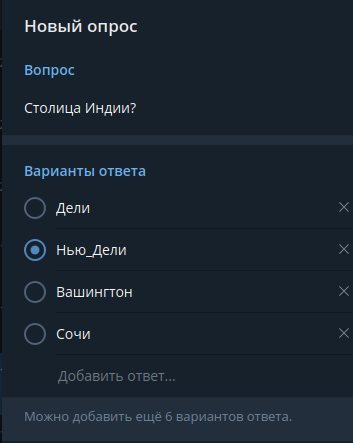
Во вкладке объяснение вы можете указать текст, который будет отображаться при выборе неправильного варианта ответа. Затем можете нажать «Создать».

В опубликованном опросе-викторине пользователь при выборе правильного варианта ответов увидит спецэффекты в виде конфетти и галочку напротив выбранного варианта ответа.
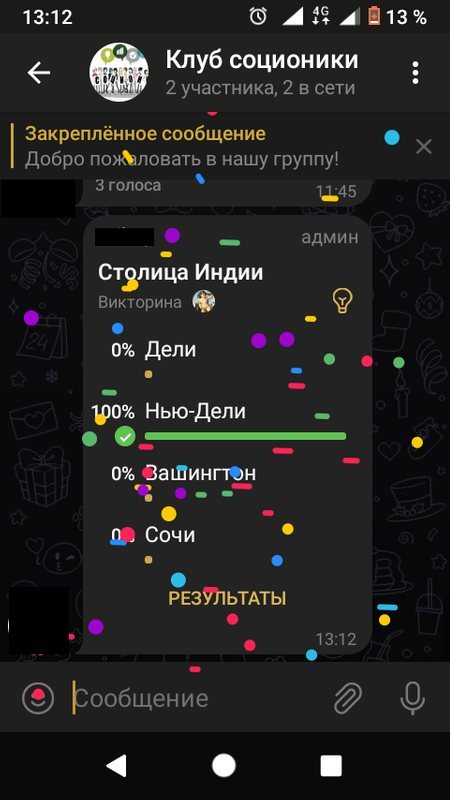
В противном случае пользователь увидит крестик напротив выбранного варианта и уведомление вверху экрана.
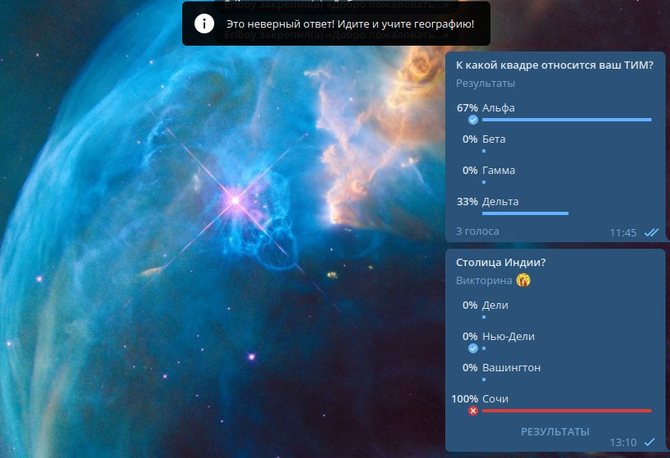
Режим викторины в опросах является прекрасным способом развлечь подписчиков и мотивировать их на активность в канале или группе. Ведь за вознаграждение подписчики будут содействовать продвижению канала, например, рекламировать его посредством «сарафанного радио».
Итак, сегодня вы узнали про очередную полезную фишку мессенджера Телеграм. Благодаря этому ведение групп и каналов станет намного интереснее.
Идеи опросов и голосований в Телеграм
Опросы и голосования могут быть самыми разнообразными. Ниже предлагаем познакомиться с подборкой тем для опросов на все случаи жизни:
- Какую музыку вы предпочитаете?
- На какую бы книгу хотели прочесть мою рецензию?
- Нравится Москва?
- Как любите проводить выходные?
- KFC, Мак или Sub?
- Оптимальный уровень заработка для мужчины?
- Что будет с рублем в 2020 году?
- На какой из представленных ниже вопросов хотели бы получить ответ в следующем видео?
- Где вы одеваетесь?
- Сколько тратите на развлечения?
На деле, вариантов предостаточно и для каждой тематики канала можно придумать ни одну сотню опросов.
Полезные ссылки:
- Инструкция по созданию Телеграм-канала
- Стикер «Опросы» в Историях ВК
Боты в Телеграм для голосований
В Телеграм для создания голосований используются боты. Сегодня мы рассмотрим наиболее популярные, каждый из которых обладает своими особенностями и достоинствами.
Использовать можно будет какой-то один или все сразу, в этом никаких ограничений нет.
VoteBot (@vote)
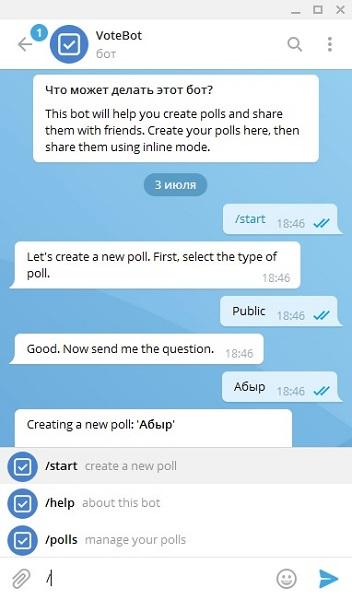
Бот в Телеграм, который поможет сделать несложный опрос. Функционала бота @vote достаточно, чтобы создавать голосования на любую тему.
Пользоваться ботом просто:
Вводим в строку поиска @vote или переходим по прямой ссылке;
Нажимаем «Start» в диалоговом окне;
Выбираем тип: публичное или анонимное. Если выбрать первый вариант, всем будут видны юзернеймы пользователей, проголосовавших за тот или иной ответ;
Вводим вопрос;
Вводим варианты ответов. Минимальное количество — два. Максимальное — десять;
После того, как вы подготовили все варианты, вводим команду /done.
Нажав «Publish poll», вы сможете выбрать беседу, в которой хотите опубликовать опрос. Кроме этого будут доступны кнопки для обновления данных, закрытия и удаления.
Также можно и самому оставить свой голос, чтобы всё протестировать.
PollBot (@PollBot)
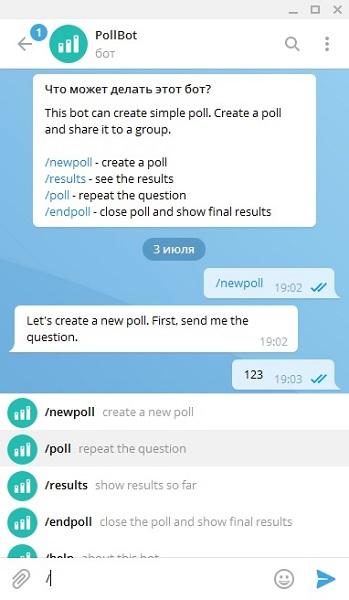
PollBot предназначен для создания голосований в группах Телеграм. В каналах он не работает.
Опросы только публичные, бот отчитывается о каждом проголосовавшем участнике. Процедуры поиска и запуска такие же, как и в случае VoteBot, поэтому первые шаги мы пропустим:
Чтобы создать опрос, нужно ввести команду /newpoll, написать вопрос и варианты ответов;
Если все варианты введены, «говорим» /done;
PollBot сгенерирует ссылку, которую и надо будет запостить в нужную группу;
Публикуем ссылку в группу и добавляем бота в участники беседы.
Если нужно быстро спросить участников чата об их мнении по какому-то вопросу, PollBot незаменим. Его могут использовать все собеседники, которые могут добавлять участников в группу, а не только администратор.
Узнайте, как добавить администраторов в свой канал.
QuAn (@QuanBot)
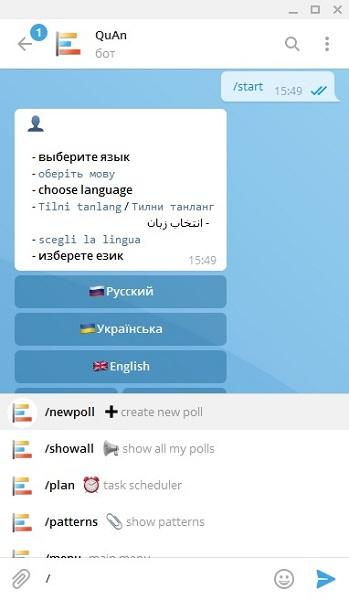
@QuanBot — это инструмент с самым обширным функционалом среди известных нам ботов.
Для подробного описания инструкции по работе с ним понадобится отдельная статья, поэтому расскажем о самых интересных отличиях.
Перед началом работы нужно будет добавить бота в Телеграм группу или канал. С помощью QuAn можно сделать опрос с возможностью переназначить или удалить свой голос.
Также участники опроса смогут оставлять комментарии к своим голосам, подтверждать голос номером телефона или отправлять свою геопозицию.
При этом отправка личных данных происходит только между пользователем и ботом. Создатель голосования эту информацию не увидит.
Вы сможете создать «воронку опросов». Это уникальная функция, которая позволяет сделать несколько опросов в одном с возможностью переключаться между ними.

Если у вас есть канал, в который вы хотите добавить интерактив, в @QuanBot есть функция для создания мини-чатов. Получится интересная фишка, поскольку чат будет идти прямо в окне сообщения канала. Пользователям не придётся переходить по сторонним ссылкам и делать кучу ненужных действий.
Пожалуй, единственный, но весомый минус этого бота — довольно сложные и ветвистые меню. Разработчики сделали весьма подробный и обширный мануал по его использованию, но на изучение придётся потратить время. Тем не менее некоторые уникальные фишки QuAn могут быть очень полезными.
Как сделать голосование в Телеграм-канале
23 января 2020 года разработчики Telegram выпустили обновление, после которого всем пользователям стали доступны стандартные опросы в группах и каналах.
Возможности опросов
Викторина
Викторина – вид опроса, смысл которого заключается в нахождении правильного ответа. Голосовать можно только за один ответ, выбор нескольких вариантов недоступен. При выборе правильного ответа, голосующий увидит фейерверк из конфетти.
Видимость и количество ответов
В прошлой версии «Опросы 1.0», разработчики предлагали организацию только анонимных опросов в Telegram. Ни одна из сторон не могла узнать, кто и за какой вариант проголосовал – только процентное соотношение. С 23 января с приходом «Опросы 2.0» появилась возможность «видимого» голосования.
Кроме того, теперь администраторы и коммьюнити могут видеть количество ответов в голосовании. Это позволяет оценивать активность аудитории канала.
Несколько ответов
Нередко в опросах возникает необходимость выбора двух и более вариантов ответа. Ранее подобное можно было организовать только с помощью бота, теперь и через создание опроса с помощью встроенного функционала.
Статья в тему: Как снять и выложить видео в Телеграм
Создание опроса в Телеграм без бота: пошаговая инструкция
Переходим к созданию опроса.
Шаг 1. В десктопной версии приложения нажимаем на вертикальное троеточие в правом верхнем углу и в выпадающем меню выбираем «Создать опрос».

В мобильной версии приложения – ставим курсор в поле создания новой записи и нажимаем на значок скрепки.

Находим и выбираем «Опрос» на открывшейся панели инструментов.

Шаг 2. Задаем параметры опроса. В поле «Вопрос» пишем сам вопрос, в поле «Варианты ответа» по одному на строчку предлагаем варианты ответов (максимум 10 штук).

Если хотите предоставить пользователям возможность выбора нескольких ответов или перейти в режим викторины – задействуйте соответствующие опции в настройках.

Шаг 3. Нажимаем «Создать», после чего опрос появляется на канале.

Шаг 4. Чтобы закрепить опрос на канале, кликаем на него и в контекстном меню выбираем «Закрепить».

Так его увидит большее количество людей и проголосует.
Статья в тему: Как сделать опрос Истории Инстаграм
Как провести опрос в чате или группе
С приходом «Опросы 2.0» у пользователей Телеграм появилась возможность проведения опросов в групповых и личных чатах. Можно создать анонимный или публичный опрос, отправить его в общий или личный чат.
Инструкция по созданию опроса в личных и групповых чатах:
- С компьютера находим в Telegram «@QuizBot» и вводим команду «/start».
- Пишем название опроса и заполняем описание (если не хотите, то воспользуйтесь командой «/skip», чтобы пропустить данный шаг).
- Пишем сам вопрос. Пример: «Куда пойдем сегодня вечером?» и нажимаем на кнопку «Create a question» для создания вопроса.
- В новом окне заполняем все настройки в соответствии с названиями полей (в поле «Вопрос» вводим тему опроса и так далее). Нажимаем «Создать».
- В поле для ввода текста пишем команду «/done» и отправляем её для получения готового опроса.
- Нажимаем правой кнопкой мыши на опрос и пересылаем его в личный, либо групповой чат – он будет доступен для всех.
С телефона процесс создания опроса практически идентичен. Только вместо правой кнопки мыши нужно удерживать палец на опросе, а после в правом верхнем углу нужно нажать кнопку «Переслать» и выбрать желаемый чат.
Стандартный функционал Telegram на данный момент предлагает лишь часть возможностей бота @QuAnBot, через которого осуществлялось создание опросов до их внутри официального приложения. Но процесс создания опросов через бота-конструктора значительно сложнее, требует подключение дополнительных ботов с помощью @BotFather.
Как сделать опрос в телеграмме?
Зачем и как создавать опросы в Телеграмм?
Опросы в Telegram позволяют сблизиться с аудиторией, узнать мнение подписчиков о каком-то вопросе и собирать отзывы о своей работе. Давайте рассмотрим 3 способа создания опроса в Телеграмме:
- Встроенная функция мессенджера
- Простые опросы с PollBot
- Продвинутые опросы с QuAnBot
Встроенная функция Telegram
Самый простой способ — сделать опрос в телеграмме самому без ботов. Правда, создавать можно только анонимные голосования максимум с 10 вариантами ответов на выбор: другие виды опросов проводить нельзя.
Чтобы создать голосование в десктопной версии Telegram:
- откройте чат или канал, где хотите провести голосование
- в меню выберите пункт “создать опрос”
- введите вопрос и варианты ответа

Аналогично можно создать опрос в мобильной версии:
- откройте группу или канал
- нажмите на значок скрепки
- выберите вариант “Опрос”
- введите вопрос и варианты ответа
К сожалению, в Web версии функция недоступна.

- опрос создается в пару кликов
- не нужны боты
Минусы
- доступен только 1 вид опросов
- нельзя дублировать голосование
- нельзя сделать опрос в Web версии
Создаем опросы с помощью ботов
Там, где функционала Telegram не хватает, на помощь приходят боты. Они дают дополнительные возможности, вроде открытых голосований и опросов, где участник может добавить собственный вариант ответа.
Рассмотрим наиболее популярные боты для создания опросов в телеграмме.
PollBot
Этот бот позволяет создавать голосования с любого устройства и делиться ими в нескольких группах одновременно.

Нажмите на ссылку и в открывшемся окне выберите группы, куда вы хотите добавить опрос. Приглашать бота в чаты не надо: он сам получает доступ к тем каналам, где вы имеете право добавлять опросы.
Когда кто-то из участников голосует, в чате появляется сообщение с его ником и выбранным вариантом. При желании участник может проголосовать анонимно, нажав на специальную ссылку в опросе. Чтобы узнать промежуточные результаты или закрыть опрос, вам нужно всего лишь отдать боту соответствующую команду.
PollBot работает только в группах. Для каналов используйте аналог с почти таким же функционалом — @Vote.

- можно создавать опросы на любой платформе
- сохраняется список всех созданных голосований
- участник сам выбирает, хочет ли голосовать анонимно
Минусы
- создавать голосования сложнее, чем в предыдущем варианте
- недоступны опросы для каналов
В отличие от своего коллеги, @QuAnBot создает более продвинутые опросы. Например, участники могут сами предлагать варианты ответов, а результаты будут показаны в виде разноцветного графика.
На старте можно бесплатно протестировать возможности бота, а после исчерпания лимита придется платить 10 ₽ за опрос.
QuAn больше похож на конструктор: вы добавляете новые варианты с помощью кнопок и видите все изменения в окне предпросмотра. Можно оценить, как опрос выглядит для участников, и даже протестировать его!
Еще одна особенность бота — готовые шаблоны опросов. Они незаменимы для тех, кто часто проводит голосования. Изначально их 2, а новые можете создавать сами. Например, в шаблоне лайк/дизлайк всего 2 варианта ответа: нравится и не нравится. С помощью такого голосования можно узнать, заинтересовал ли пост читателей или насколько клиенты довольны качеством какого-то товара.

Другие возможности QuAn:
- Подтверждение голоса с помощью мобильного телефона
- Планировщик задач для отложенного постинга
- Выбор нескольких вариантов ответа
- Показ ников автора и проголосовавших другим участникам
- Прикрепление фото, видео и документов
- Ограничение по максимальному количеству голосов: например, можно создать опросы типа “какой вариант соберет 15 голосов быстрее”
Продвинутые пользователи могут создавать опросы прямо в окне канала с помощью функции inline. В отличие от PollBot, QuAn не получает доступ к вашим чатам и каналам. Вы сами должны сделать его администратором там, где хотите проводить опросы.
Минусы
Разобраться сложнее, чем с PollBot
Как видите, в Telegram есть варианты создания опросов на любой вкус. Нужно что-то простое — используйте встроенную функцию, хотите держать все под рукой — берите PollBot, а для сложных задач отлично подойдет QuAn.
Проблемы при добавлении голосования Телеграм
Вряд ли вы столкнетесь с какими-то трудностями, потому что в ботах даются подробные инструкции, да и пользоваться ими просто. Но некоторые новички сталкиваются с проблемами из-за отсутствия опыта. О чем идёт речь?
- Редактирование опроса.
Возможно, при создании голосования были допущены ошибки, нужно добавить больше пунктов, что-то изменить. Только в QuAnBot есть такая функция. Нужно ввести команду /start, после чего бот поможет отредактировать уже запущенный опрос в Телеграме.
- Закрытое голосование.
Не нужно добавлять бота в администраторы, чтобы проводить опрос среди подписчиков. Можно просто опубликовать на канале ссылку. Но нужно учесть, что некоторые боты публикуют ссылки в чаты и каналы только после получения разрешения.
- Площадки для опросов.
Когда начнете общение с ботами (не только с теми, что представлены выше), читайте приветствие. Возможно, они созданы для добавления голосований только в чаты. А если нужно добавить опрос ещё куда-нибудь, придется искать другого бота.
Хочешь сделать свой канал популярным? Используй . Пока Телеграм есть не везде, но его постепенно добавляют в такие проекты.
Проведение тематических опросов и возможность ставить лайки под записями — это отличная возможность вовлекать людей и привлекать внимание новых подписчиков. Кроме того, удается собирать полезную информацию от самих участников сообщества
Узнайте мнение целевой аудитории и сделайте свой проект ещё лучше.
Голосование или опрос – в чем разница?
Разница невелика – при голосовании пользователь выбирает из предложенного списка ответов, в то время, как опрос допускает собственный ответ. Как правило, в опросах предлагают несколько готовых вариантов и реализована возможность дать собственный ответ.
Сервисы реализуются в Телеграмм с помощью ботов, важно, чтобы боты были участниками чата (канала), в котором будет опубликован опросник (иногда условия требуют сделать бота администратором)
Как сделать голосование в Телеграмм с помощью PollBot
Такой бот для голосования в Telegram, как PollBot (@PollBot), оформляет для группы вопрос и варианты ответов, добавляет опрос в чат, а затем обрабатывает результаты. Работу с ботом стоит начать с добавления его в группу:
- Найти бота в Телеграмм.
- В ленте беседы кликнуть по названию PollBot.
- Кликнуть по кнопке в виде трех вертикальных точек.
- В появившемся меню выбрать пункт «Добавить в группу».
- В списке чатов выбрать нужный и подтвердить решение.
Сервисы реализуются в Телеграмм с помощью ботов, важно, чтобы боты были участниками чата (канала), в котором будет опубликован опросник (иногда условия требуют сделать бота администратором)
После этого можно сделать голосование:
- Открыть диалог с ботом и нажать кнопку «Start», затем отправить команду «/newpoll».
В следующем сообщение надо отправить вопрос, далее – первый вариант ответа, потом второй вариант. Когда все варианты будут отправлены, надо отправить команду «/done». После этого PollBot отправит ссылку.
Пользователю потребуется кликнуть по полученной ссылке. В открывшемся списке чатов надо выбрать нужный и подтвердить свое согласие.
- Теперь участникам группы предстоит проголосовать.
- Чтобы узнать текущий результат голосования, администратор должен отправить команду /results в окне чата (группы) – бот в ответном сообщении напишет текущее распределение голосов; после этого пользователи могут продолжать голосовать.
- Чтобы закрыть текущую голосовалку, администратор должен отправить команду /endpoll в окне чата (канала), после этого PollBot опубликует итоговый результат и закроет голосовалку.
В Telegram бот – голосовалка PollBot несложен в работе, но очень ограничен в возможностях. Если администратору требуется больший функционал – стоит воспользоваться QuAn (@QuanBot).
Как в Телеграмме сделать опрос с помощью @QuanBot
Преимущества QuAn:
- Может сделать простой лайк/дизлайк в чате.
- Имеет функцию «добавить мини-чат».
- Можно сделать как опрос, так и голосование с помощью кнопки «Свой вариант ответа».
- Реализована возможность добавить «мультивыбор» (одновременно несколько ответов от одного голосующего) и/или «изменение голоса».
- Добавляет опросники не только в группы, но и в каналы Телеграмм.
Из недостатков надо отметить не самую простую организацию кнопок управления и команд.
QuAn не сможет добавить опрос в группу, если не является ее участником. Процесс добавления его в чат (канал) Телеграмм такой же, как и для PollBot.
После этого можно делать голосовалку, в процессе из него можно сделать опросник:
Надо кликнуть в окне беседы с ботом «Start». В ответ @QuanBot покажет список доступных команд.
Отправить команду «/newpoll». В ответном сообщении пользователь увидит кнопку «Создать из шаблона» (ей стоит воспользоваться, если пользователь хочет сделать мини-чат или добавить кнопки «лайк/дизлайк»). Если цель – сделать опрос или голосовалка, тогда кнопку надо проигнорировать, и отправить текст вопроса в сообщении или файле.
Тапнуть по кнопке «+Добавить вариант» и отправить первый вариант ответа. Перед каждым следующим ответом надо нажимать кнопку «+Добавить вариант». Когда все ответы будут набраны, пользователю надо нажать «Настройки» (можно кликнуть сначала «Завершить», а потом только «Настройки» — разницы никакой).
Чтобы из голосования сделать опрос, надо оставить флажок возле такого пункта, как «Предлагать вариант». Также в меню настроек можно настроить возможность выбора нескольких вариантов ответа, изменения выбора и т.д. Завершив настройки, надо кликнуть кнопку «Назад».
В меню кликнуть «Завершить», а затем «Поделиться». Выбрать в открывшемся списке нужный чат или канал и отправить сообщение с голосованием в чат.
Голосование в Телеграмм готово.
Если что-то пошло не так или пользователь запутался, всегда можно начать сначала, отправив любому боту команду «/newpoll».
Создание голосования с расширенными ресурсами
О том, как создать голосование в Телеграмме с расширенным ресурсом, подскажет программа QuAnBot. С помощью QuAnBot можно создавать полноценные голосовалки:
- Пользователям доступен выбор сразу нескольких вариантов ответа;
- Если среди предложенных вариантов нет нужного, голосующий сможет дописать собственный вариант;
- Присутствуют функция запроса номера мобильного телефона перед участием в голосовании;
- В опрос можно приложить медиа материалы и голосовые сообщения;
- Результаты направляются письмом на электронную почту администратора.
Дополнительной функцией робота является возможность делиться созданной голосовалкой на других платформах. Данный бот – единственный из всех, с которым можно наладить действительно развернутое общение с аудиторией. Он позволяет не только получить примитивные и односложные ответы, но высказаться всем пользователям развернуто. Функция запроса номера телефона может стать особенно полезной при создании баз данных для дальнейшего сотрудничества в коммерческих проектах. Добавить голосовалку с ботом QuAnBot можно по следующему алгоритму действий:
- Через поиск найти QuAnBot и начать чат с ним;
- Ввести команду «/newpool»;
- Написать в диалог текст вопроса (максимум 128 символов);
- Поочередно добавить все варианты ответов (должен появляться соответствующий запрос от программы);
- Выставить настройки голосвалки и добавить медиа файлы по необходимости;
- Сохранить все изменения с помощью кнопки «Завершить»;
- Запустить опрос кнопкой «Поделиться» и выбрать группу, в которой будет размещен опрос.
QuAnBot предоставляет пользователям гибкие настройки, множество функций и удобные отчеты о результатах.
Создаем опросы с помощью ботов
Там, где функционала Telegram не хватает, на помощь приходят боты. Они дают дополнительные возможности, вроде открытых голосований и опросов, где участник может добавить собственный вариант ответа.
Рассмотрим наиболее популярные боты для создания опросов в телеграмме.
Этот бот позволяет создавать голосования с любого устройства и делиться ими в нескольких группах одновременно.
Нажмите на ссылку и в открывшемся окне выберите группы, куда вы хотите добавить опрос. Приглашать бота в чаты не надо: он сам получает доступ к тем каналам, где вы имеете право добавлять опросы.
Когда кто-то из участников голосует, в чате появляется сообщение с его ником и выбранным вариантом. При желании участник может проголосовать анонимно, нажав на специальную ссылку в опросе. Чтобы узнать промежуточные результаты или закрыть опрос, вам нужно всего лишь отдать боту соответствующую команду.
PollBot работает только в группах. Для каналов используйте аналог с почти таким же функционалом — @Vote.
- можно создавать опросы на любой платформе
- сохраняется список всех созданных голосований
- участник сам выбирает, хочет ли голосовать анонимно
- создавать голосования сложнее, чем в предыдущем варианте
- недоступны опросы для каналов
В отличие от своего коллеги, @QuAnBot создает более продвинутые опросы. Например, участники могут сами предлагать варианты ответов, а результаты будут показаны в виде разноцветного графика.
На старте можно бесплатно протестировать возможности бота, а после исчерпания лимита придется платить 10 ₽ за опрос.
QuAn больше похож на конструктор: вы добавляете новые варианты с помощью кнопок и видите все изменения в окне предпросмотра. Можно оценить, как опрос выглядит для участников, и даже протестировать его!
Еще одна особенность бота — готовые шаблоны опросов. Они незаменимы для тех, кто часто проводит голосования. Изначально их 2, а новые можете создавать сами. Например, в шаблоне лайк/дизлайк всего 2 варианта ответа: нравится и не нравится. С помощью такого голосования можно узнать, заинтересовал ли пост читателей или насколько клиенты довольны качеством какого-то товара.
Другие возможности QuAn:
- Подтверждение голоса с помощью мобильного телефона
- Планировщик задач для отложенного постинга
- Выбор нескольких вариантов ответа
- Показ ников автора и проголосовавших другим участникам
- Прикрепление фото, видео и документов
- Ограничение по максимальному количеству голосов: например, можно создать опросы типа “какой вариант соберет 15 голосов быстрее”
Продвинутые пользователи могут создавать опросы прямо в окне канала с помощью функции inline. В отличие от PollBot, QuAn не получает доступ к вашим чатам и каналам. Вы сами должны сделать его администратором там, где хотите проводить опросы.
- Удобный конструктор с окном предпросмотра
- Шаблоны опросов
- Участники могут добавлять варианты ответов
Разобраться сложнее, чем с PollBot
Как видите, в Telegram есть варианты создания опросов на любой вкус. Нужно что-то простое — используйте встроенную функцию, хотите держать все под рукой — берите PollBot, а для сложных задач отлично подойдет QuAn.
opros.io
Как сделать опрос
Немногие знают, но функция опроса уже встроена в приложение и для его создания не требуется использование дополнительных инструментов.
Важно отметить, создать его возможно только в группе или канале, создать его может только создатель или администратор.
На телефоне
Начнем наше пошаговое руководство с инструкции для смартфонов так как подавляющее большинство пользователей используют именно эту платформу.
Android
- Выберете подходящий канал или группу и нажмите на иконку скрепки в правой части экрана.
- В появившемся меню прокрутите список вправо и найдите желтую диаграмму с подписью «Опрос».
- Кратко рассмотрим все доступные возможности по созданию опросов:
- В первом блоке введите нужный вопрос
- Следующим пунктом будет введение ответов. Не забывайте про возможность добавить несколько ответов нажав на соответствующую кнопку.
- В качестве настроек предлагается устроить анонимное голосование, выбрать несколько ответов и устроить режим викторины.
По окончанию предварительной настройки выбираем «Создать».
IPhone
- Открываем канал, где у вас права администратора или вы являетесь его основателем и тапаем по иконке скрепки в левом нижнем углу экрана.
- Появится список, где можно добавить фото или видео, загрузить другой файл, отметить геопозицию и т.п. Нас интересует пункт «Опрос».
- Заполняем пустые поля для ввода текста и выставляем подходящие настройки. По окончанию предварительной настройки нажимаем на «Создать».
На компьютере
Компьютерные версии на просторах СНГ куда менее популярны и зачастую используются программистами или в корпоративных целях. Однако отдельно стоит отметить качественную десктоп программу, практически не отстающую от приложения на смартфоны.
Через браузер
К сожалению, возможность качественного ведения собственного канала в Telegram и использование Web версии не совсем совместимые задачи. Ввиду того что веб телеграм имеет существенно ограниченный функционал создавать опросы или добавлять посты с возможностью лайкать через него не получится.
Desktop версия
- В отличие от смартфонов, при использовании ПК необходимо кликнуть на 3 вертикальные точки в правом верхнем углу экрана и выбрать «Создать опрос».
- Останется заполнить нужные поля и придумать несколько вариантов ответа (при необходимости).
Как создать группу в Телеграм
- Вызовите меню настроек в приложении Телеграм.
- В открывшемся меню выберите опцию «Создать группу».
- Добавьте первых участников группы из своих контактов.
- Введите название группы и добавьте аватарку.
- Группа создана.
Итак, рассмотрим как создать группу в Телеграм на разных платформах более подробно со скриншотами.
iOS
Для создания группы в Телеграм на устройствах с операционной системой iOS нужно следовать данной инструкции:
Откройте Telegram на своем iPhone или iPad.
Тапните иконку с изображением бумаги и карандаша. Она находится в правом верхнем углу приложения.
Нажмите на опцию «New Group» (Создать группу).
Выберите контакты для добавления в группу в Телеграм. Нажмите на кружок рядом с каждым контактом, который хотите добавить в группу. Вы должны добавить хотя бы один контакт, чтобы создалась группа. Остальных участников вы всегда можете добавить позже.
Коснитесь кнопки «Next» (Далее). Она находится в правом верхнем углу экрана.
Введите название группы в Телеграме.
Коснитесь значка камеры, чтобы выбрать аватарку для группы. Это необязательно делать сейчас (вы всегда это можете сделать потом). Если вы решили установить аватарку, коснитесь изображения, которое хотите использовать, а затем коснитесь галочки.
Тапните кнопку «Создать». Она находится в правом верхнем углу экрана. Готово. Ваша группа в Телеграм активна.
Android
Для создания группы в Телеграм на Anrdoid нужно выполнить следующие шаги:
Войдите в Телеграм, свайпните экран вправо или нажмите на иконку в виде трех горизонтальных линий, чтобы вызвать меню настроек приложения.
В открывшемся меню выберите опцию «Создать группу».
Далее в появившемся списке контактов, выберите нужный контакт. Для создания группы в Телеграм для начала нужно добавить хотя бы один контакт.
Затем нажмите иконку со стрелкой.
Введите название своей группы в Телеграм.
Установите аватарку для группы, нажав на иконку с изображением фотоаппарата. В открывшейся галерее выберите нужное изображение.
После установки аватарки нажмите на иконку с галочкой.
Готово. Группа в Телеграм создана.
ПК
В десктопной версии приложении создать группу в Телеграме довольно просто.
Нажмите на иконку с тремя горизонтальными полосками, чтобы вызвать меню Телеграм.
Выберите опцию «Создать группу».
Введите название группы в Телеграм, затем нажмите на иконку с изображением фотоаппарата и выберите изображение для аватарки группы. После чего нажмите «Далее».
В появившемся списке с контактами выберите нужные контакты (людей), которых вы хотите добавить в группу и нажмите «Создать».
Группа готова. Теперь вы можете ей управлять и приглашать новых участников.



